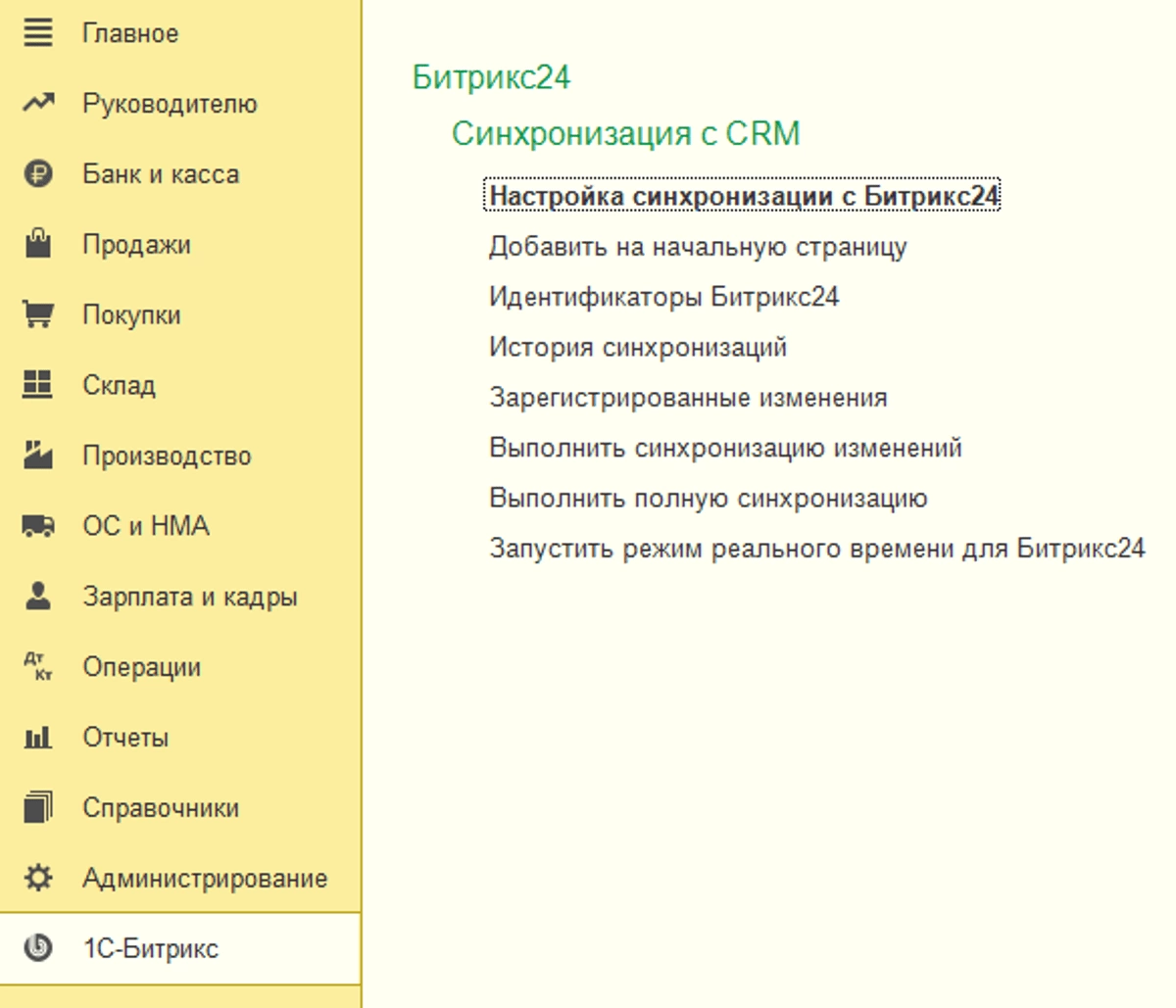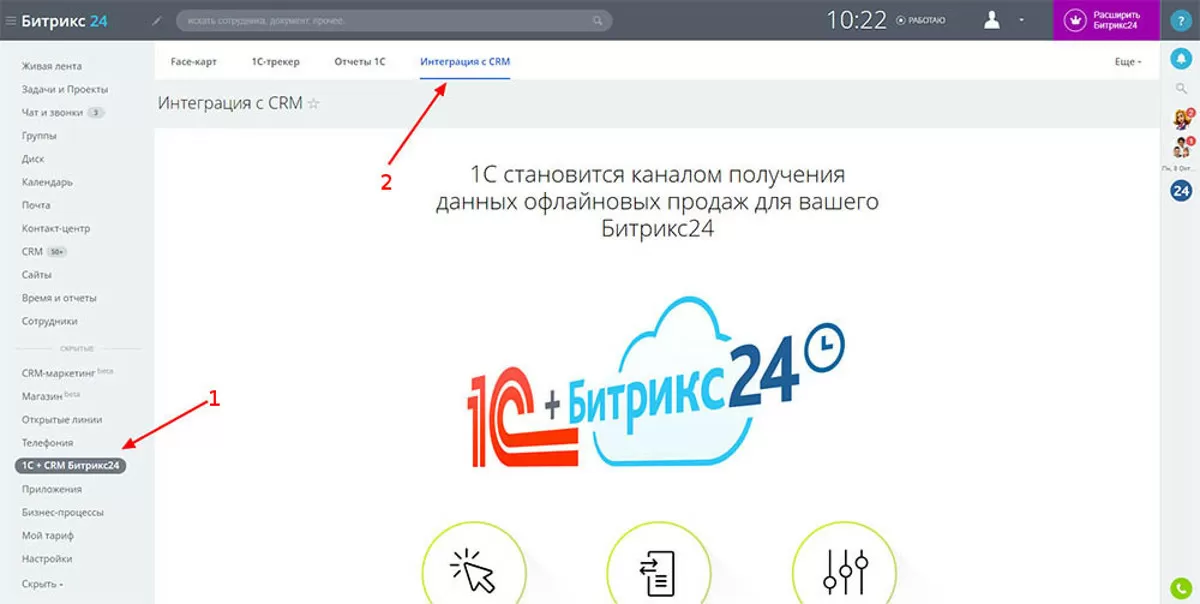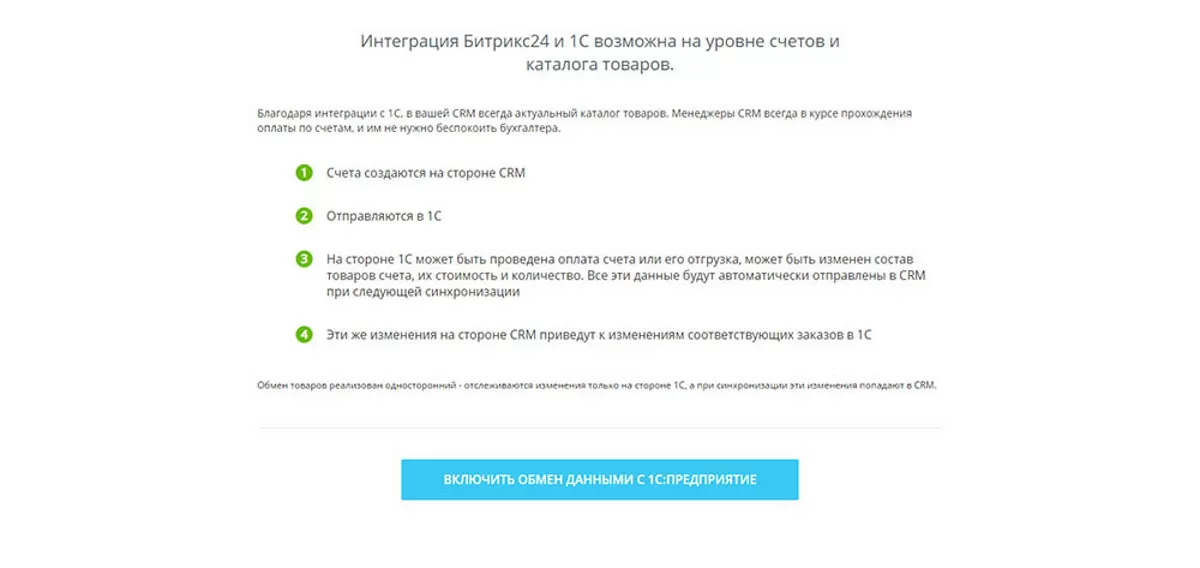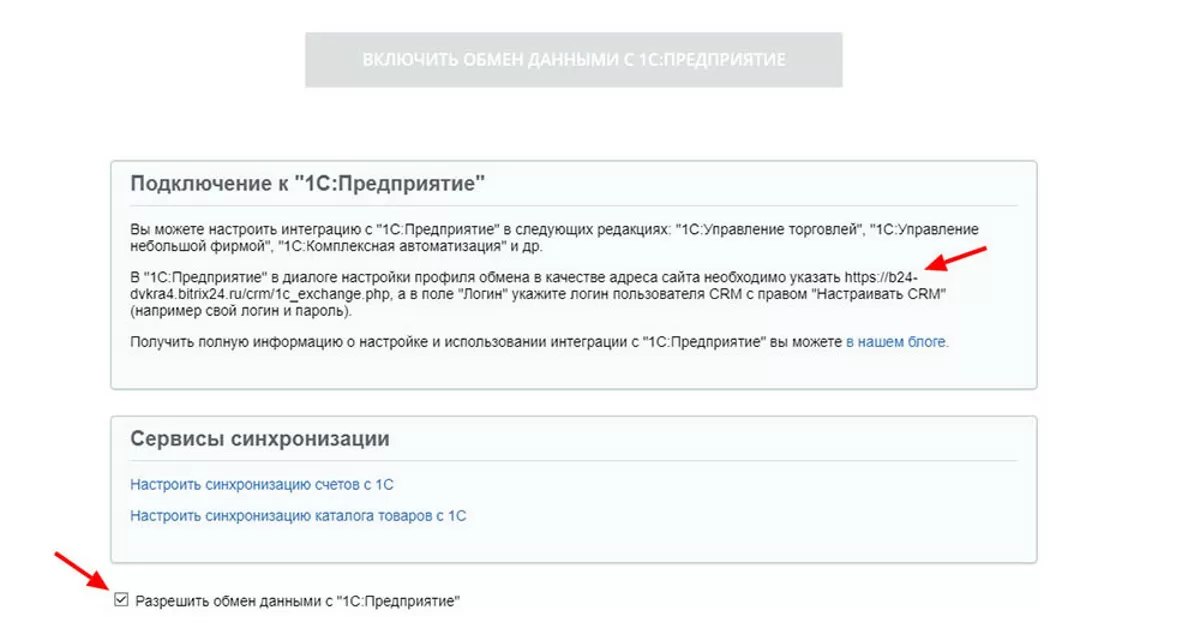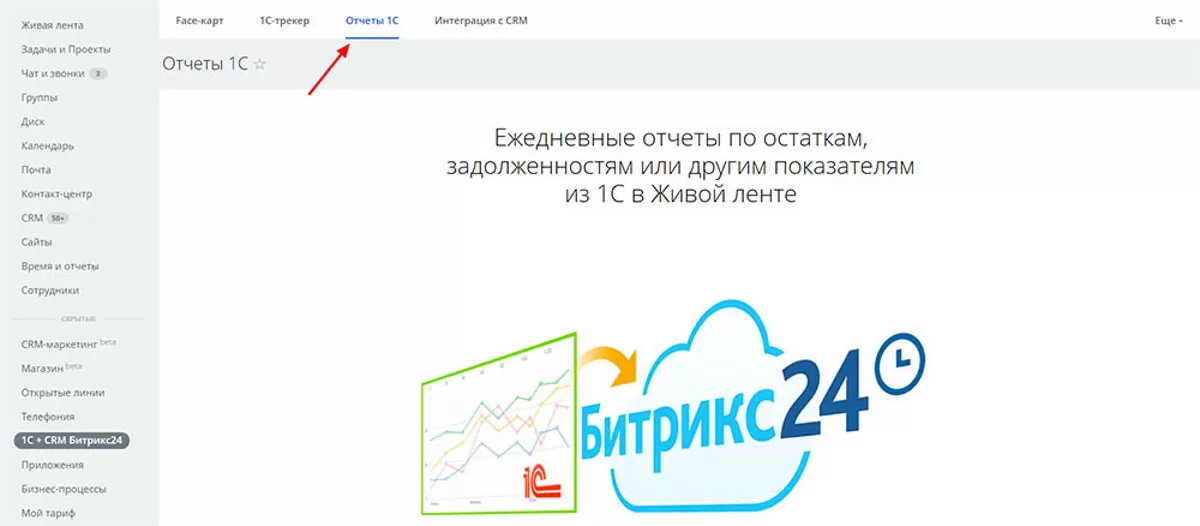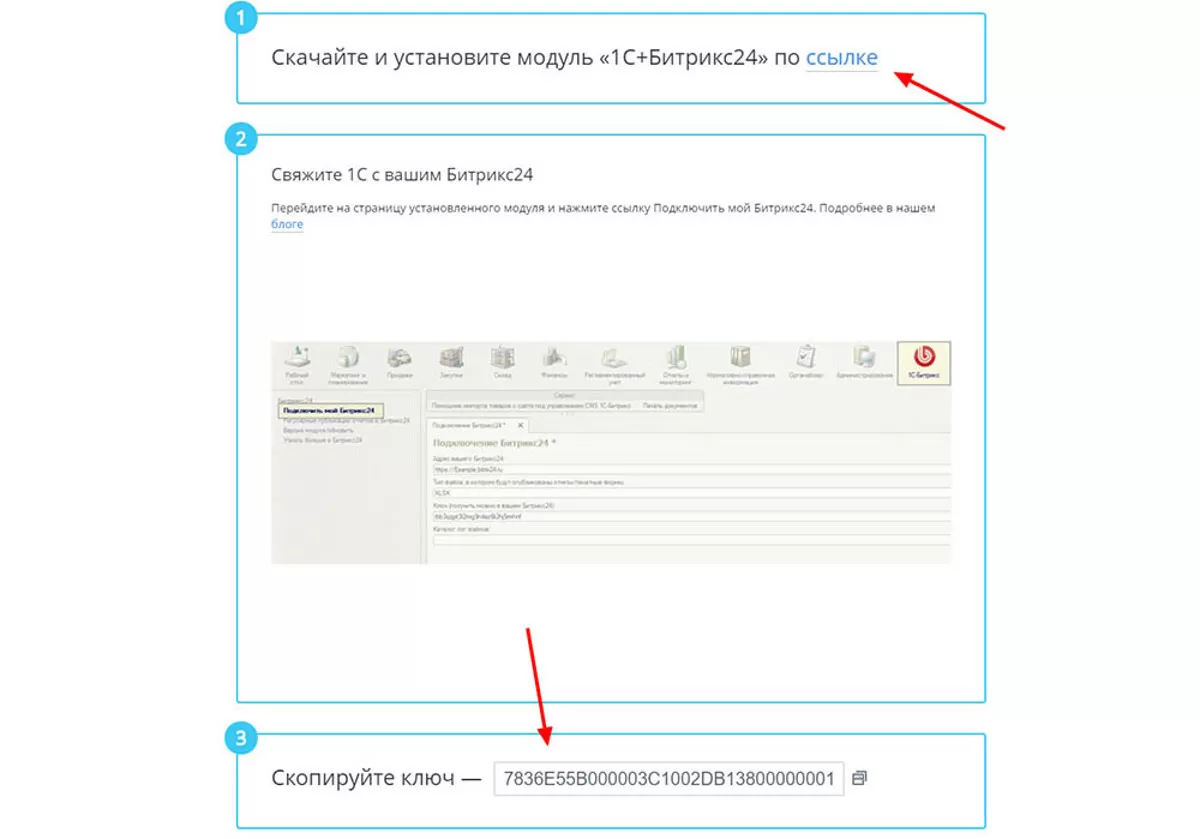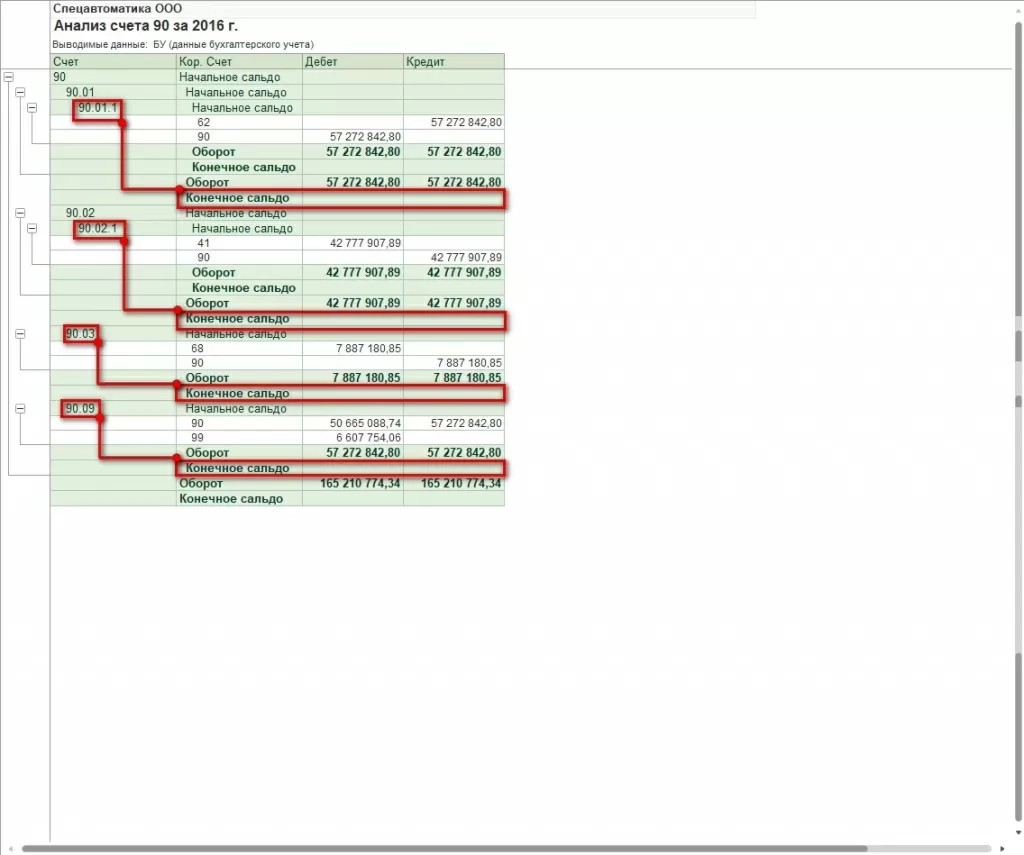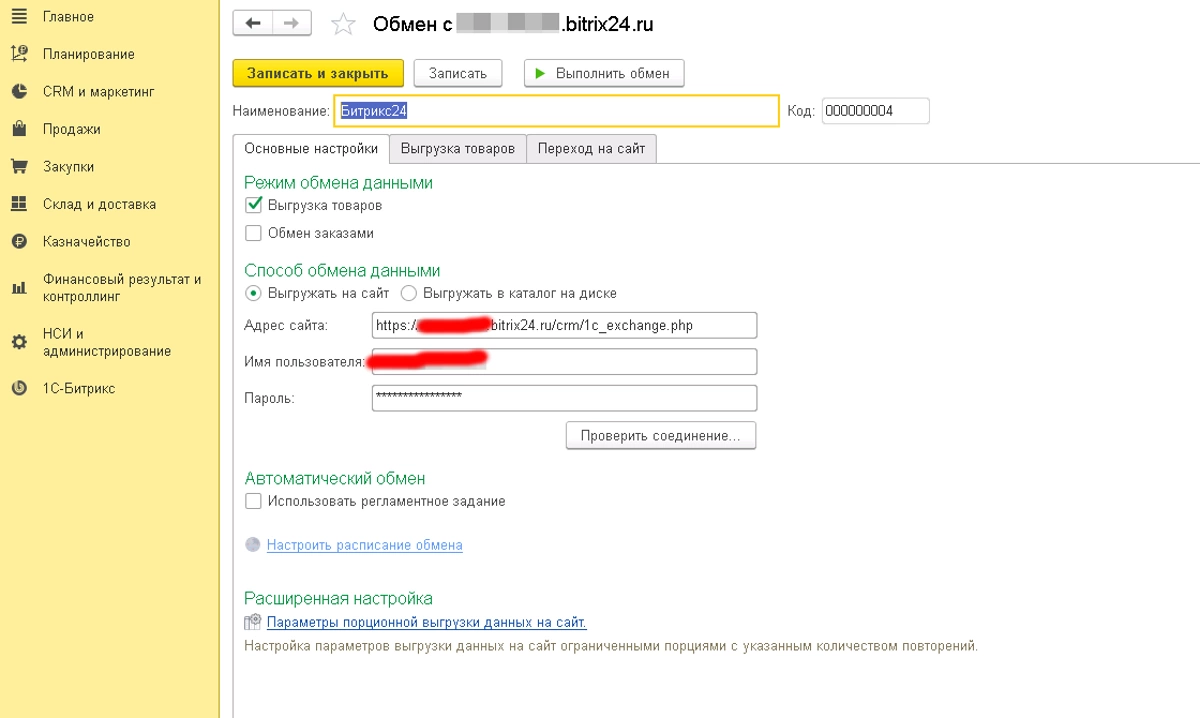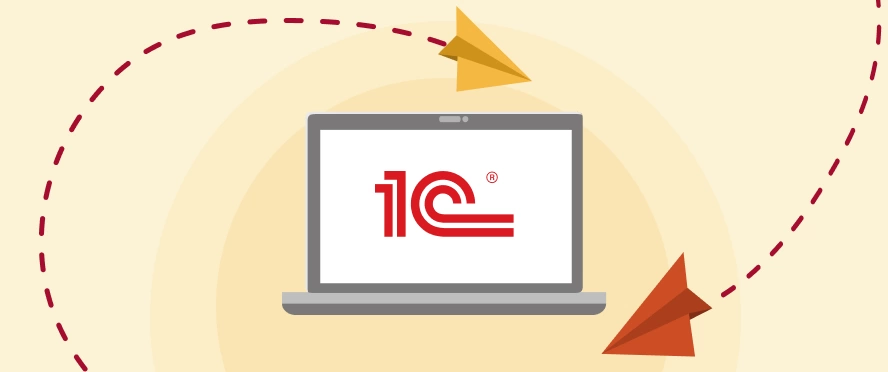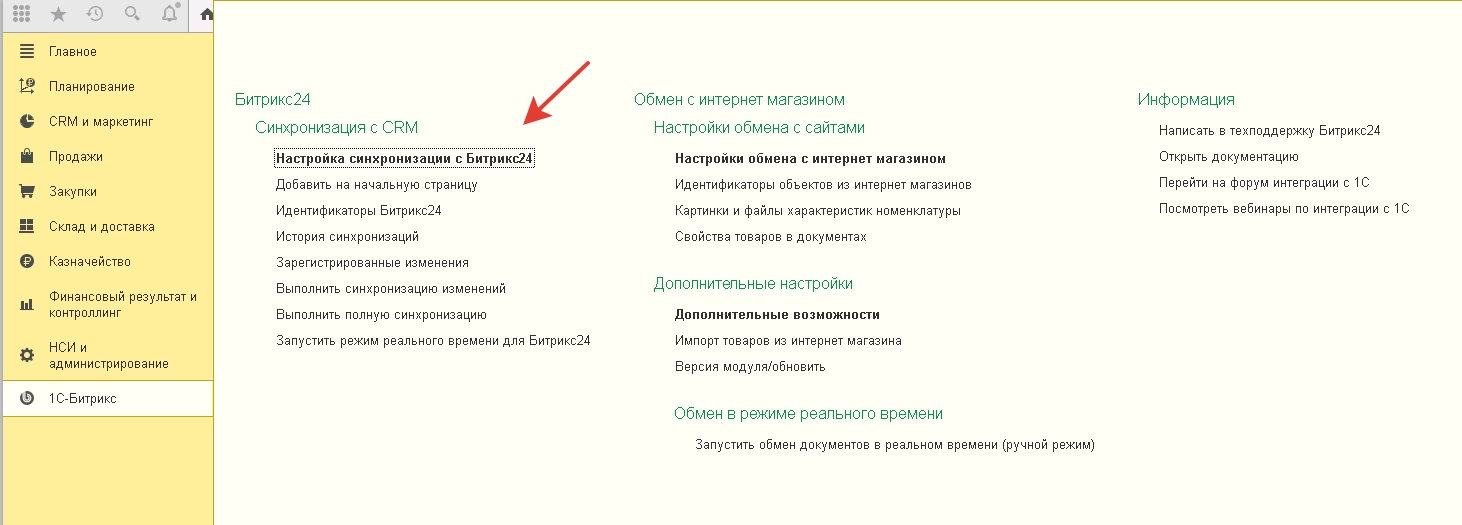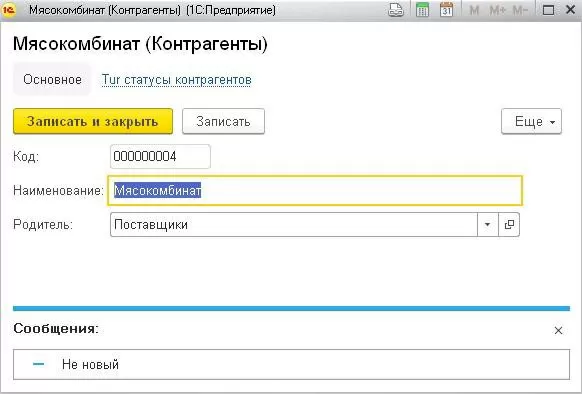Интеграция Битрикс24 и 1С – услуга, которую заказывают владельцы различных предприятий, для расширения возможностей ИТ-инфраструктуры в части CRM.
Битрикс24: что это такое?
Битрикс24 быстро занял позиции на корпоративном рынке как функциональный блок популярной системы управления сайтами и интернет-магазинами 1С-Битрикс.
1С-Битрикс и Битрикс24 – это два разных программных продукта, которые выпускает компания 1С:
- 1С-Битрикс используется для управления веб-проектом и имеет несколько редакций – «Первый сайт», «Старт», Стандарт», «Эксперт, «Малый бизнес», «Бизнес» (последний в зависимости от редакции может быть как крупным «многостраничником», так и небольшим региональным проектом).
- Битрикс24 – это CRM-решение для компаний, позволяющая автоматизировать стратегии взаимоотношений с клиентами, управление текущими делами предприятия, оптимизировать маркетинг, увеличить продажи, улучшить бизнес-процессы, создавать простые сайты на конструкторе и т.д.
Битрикс24 рассчитан как на мелкие, так и средние, и крупные компании, работающие онлайн. Для тех, кто ни разу не пользовался этой системой, реализована бесплатная версия с урезанным функционалом для ознакомления
Система поддерживает корпоративный чат, общее облако для обмена данными, календарь и другие инструменты, которые, кроме удобства, обеспечивают руководителю получение регулярной отчетности и контроль различных бизнес-процессов. Среди основных возможностей Bitrix24:
- Ведение клиентской базы. Данные по всем клиентам хранятся в виде карточек с информацией. При необходимости, к каждой карточки можно настроить доступ, чтобы менеджеры видели лишь определенные данные о конкретном клиенте.
- Просмотр истории коммуникаций. Если нужно что-то вспомнить или уточнить по конкретной сделке, всегда можно вернуться к ней с помощью истории, где отображены все изменения по клиенту: статусы сделки, новые поля и т.д.
- Работа с почтой и телефонией. Звонить или писать клиенту можно прямо из карточки. Это в значительной мере экономит время и делает взаимодействие с заказчиками удобнее. Помимо этого в Битрикс24 есть своя полноценная почтовая программа.
- Автоматизация различных бизнес-процессов. Каждый этап работы с клиентом сопровождается четкими инструкциями для менеджера, чтобы тот успешно закрыл сделку, при помощи алгоритмов.
- Маркетинг. Можно отправлять СМС-сообщения, создавать рассылки для e-mail и параллельно сегментировать клиентов, чтобы коммерческие предложения были максимально персонализированы.
- Отчетность и планы продаж. Создаются на базе информации, которая фиксируется менеджерами или руководителем. Могут содержать данные о доходах по продуктам, успешных сделках, оценки эффективности менеджеров и т.д.
Отметим, что наша компания занимается интеграцией 1С с другими программами. Если у вас останутся вопросы, свяжитесь с нашими специалистами, оставив заявку на сайте или по телефону. Мы с радостью вам поможем!
Настроим обмен 1С с любыми CRM-системами по выгодным тарифамДанные, участвующие в обмене
Как правило, решение стоящих перед бизнесом задач возлагают на несколько приложений. К примеру, 1С:Бухгалтерия разработана для учета и отчетности, 1С:УТ для заказов поставщикам и управления складскими запасами, а Битрикс24 для автоматизации CRM – для работы с клиентами, витриной, товаром, инструментарий корпоративного портала нужен для формирования информационного пространства и связи между работниками и т.д. При этом, чтобы не вводить дважды одни и те же данные в разные системы, нужно провести их интеграцию. Поэтому приложения от 1С интегрируют с Битрикс24. Какими данными будут обмениваться системы, зависит от самих систем.
Например, в обмене между 1С:Бухгалтерия и Битрикс24 принимают участие данные:
- Синхронизируются товары, комплекты, изображения, единицы измерения. Для такого подхода стоит использовать одностороннюю загрузку из приложения 1С в Битрикс24;
- Обмен контрагентами (контактами и предприятиями). Также стоит использовать одностороннюю выгрузку, но можно рассмотреть и вариант двусторонней интеграции;
- Выгрузка заказов, выставленных счетов, сделок, услуг и товаров;
- Синхронизация работников компании, кадровых перемещений, заработной платы.
Битрикс24 поддерживает синхронизацию вышеописанных данных с такими продуктами 1С, как:
- 1С:Управление торговлей (версия не ниже 10.3).
- 1С:Управление производственным предприятием (версия не ниже 1.3).
- 1С:Комплексная автоматизация (версия не ниже 1.1).
- 1С:Управление небольшой фирмой (версия не ниже 1.5).
- 1С:ERP Управление предприятием (версия не ниже 2.0).
- 1С:Бухгалтерия предприятия (версия не ниже 3.0).
Каждый продукт 1С имеет свои тонкости обмена, о которых нужно помнить. Например, 1С:Бухгалтерия позволяет синхронизировать счета, 1С:Управление торговлей реализовывать загрузку заказов, а 1С:УНФ — и то, и другое.
Какие задачи решает интеграция?
Интеграция 1С с Bitrix24 помогает бизнесу решить 2 глобальные задачи:
- Синхронизировать выставленные счета. Менеджеру нужно всего лишь выставить счет через систему управления сайтом в аккаунте клиента или в карточке заказа, а 1С автоматически получает эти данные в виде нового заказа, имеющего конкретный статус. Как только клиент оплатит свой заказ, данные об этом автоматически примет Битрикс24, и статус заказа будет изменен в обоих приложениях.
- Синхронизировать товары. Товары из 1С отправляются в Битрикс24, как правило, в одностороннем порядке — номенклатура всегда ведется на стороне 1С. Если ее вносят вручную, появляются некоторые ограничения, например, нельзя узнать о количестве остатков товара, нет распределения продукции по стоимости, нельзя прочитать параметры конкретного продукта.
С помощью Битрикс24 можно подключить триадную интеграцию: сайт - система управления сайтом - система ведения отчетности. Используя такой подход, можно видеть остатки товаров, хранящиеся на складе, прямо в CRM через модель «Сделка», которая напрямую связана с самим сайтом. После клика по «Сделке» открывается бэк-офис магазина, а сам заказ можно оформить в панели управления, где и видны остатки товара. Благодаря этому:
- Менеджеры прямо в CRM видят информацию по счетам;
- Менеджеры оперативно работают с ассортиментом товаров и их ценами;
- Все контактные данные и данные о дочерних компаниях синхронизированы;
- Директора получают отчеты в CRM, не открывая 1С.
Модуль «1С:Синхронизация Битрикс24»
В 1С есть «штатный» модуль синхронизации сделок, заказов, товаров и т.д.
Разберемся с ним по пунктам:
- Настройка синхронизации с Битрикс24. Содержит все главные настройки синхронизации;
- Добавить на начальную страницу. Приложение можно добавить в левую или правую колонку на главной странице продукта 1С;
- Идентификаторы Битрикс24. Открывает окно, где содержится информация по синхронизированным данным;
- История синхронизаций. Открывает историю обмена данными;
- Зарегистрированные изменения. Показывает данные, которые уже выгружены для будущего обмена;
- Выполнить синхронизацию изменений. Активирует обмены данными в режиме изменений;
- Выполнить полную синхронизацию. Синхронизирует все объекты;
- Запустить режим реального времени для Битрикс24. Это меню активно, если ранее в настройках было выбрано «В режиме реального времени».
Активирует синхронизацию с Битрикс24 и переводит ее в режим ожидания до момента появления новых изменений.
самые свежие новости 1 раз в месяц
Настройка синхронизации 1С и Битрикс24
Настройку обмена заказами и выгрузку контрагентов с другими данными в 1С и Битрикс24 можно выполнить за 7 этапов. Рассмотрим их подробнее на примере продуктов 1С:Предприятие (подходит и для УПП).
Этап 1: Активация обмена данными с 1С:Предприятие в Битркис24
Для этого необходимо активировать скрытые элементы в правой колонке главного окна Битрикс24 и кликнуть по кнопке «Включить» обмен данными с 1С:Предприятие.
Этап 2: Разрешение обмена с 1С и копирование ссылки проекта
На этом шаге нужно поставить галочку около пункта «Разрешить обмен данными с 1С:Предприятие».
Этап 3: Копирование ключа
После включения синхронизации необходимо открыть вкладку «Интеграция с CRM» и найти «Отчеты 1С».
Затем откроется окно для скачивания модуля «1С+Битрикс24» и связи CRM с приложением для работы с отчетностью. Тут важно не забыть скопировать ключ.
Этап 4: Установка модуля Битрикс24 в 1С:Предприятие
Эта операция проводится в 1С-Конфигураторе, куда необходимо добавить скачанный ранее модуль в формате cf.
Этап 5: Активация обмена данными
Для включения синхронизации нужно открыть в 1С меню «НСИ и администрирование», затем перейти на вкладку «Обмен с сайтом» и активировать чек-бокс «Использовать обмен с сайтом».
Этап 6: Создание нового обмена
Для создания нового обмена необходимо прописать в открывшемся окне свой логин и пароль, а также вставить ссылку, которую мы скопировали ранее.
Этап 7: Установка ключа
Завершающий этап настройки, на котором нам необходимо открыть вкладку «1С:Битрикс» и в окне «Настройка синхронизации с Битрикс24» вставить ключ, который мы скопировали на этапе 3.
Интеграцию 1С и Битрикс24 можно считать завершенной. Теперь вы можете обмениваться данными между своими бизнес-приложениями. Напомним, что мы оказываем услуги интеграции 1С. Если вас заинтересовали возможности построения эффективной системы обмена между системами Битрикс и типовыми решениями 1С, мы проконсультируем вас и подберем оптимальный вариант интеграции.
консультация эксперта

самые свежие новости 1 раз в месяц